ファイルの詳細情報表示
-
ハードディスクやフロッピーディスク上にあるファイルがどんな形式なファイルなのか、詳細な情報を見たい場合があります。
A−VXでファイルの詳細情報表示を行うにはいくつかの手段がありますが、ここでは簡易操作ユーティリティ#ABCを使った方法を説明します。
ここでは例として、フロッピーディスク上ある「DATA01」という名前の順編成ファイルの詳細情報を見てみましょう。
-
RUNコマンド入力行で、「#ABC;」と入力して「ENTERキー」を押します。

簡易操作ユーティリティ#ABCが起動されました。

「4.表示」を選択します。
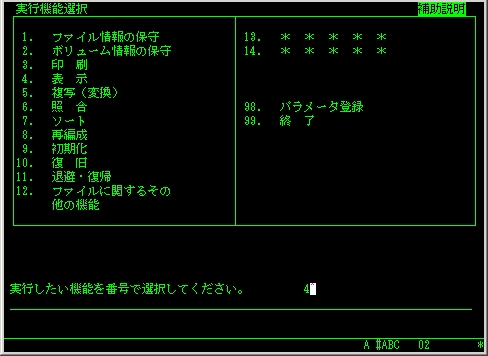
何を表示したいのかを選択する画面になります。
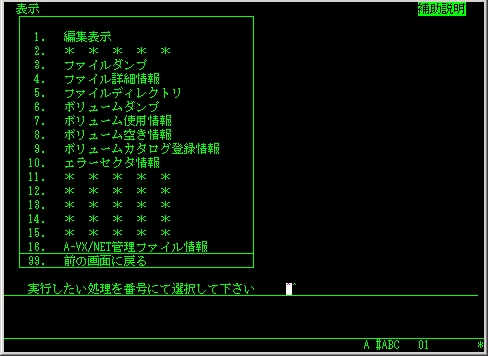
ファイルの詳細情報を画面に表示したいので、「4.ファイル詳細情報」を選択します。
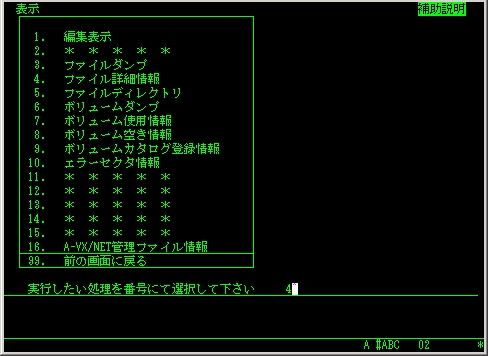
「ファイル詳細情報」の画面になります。
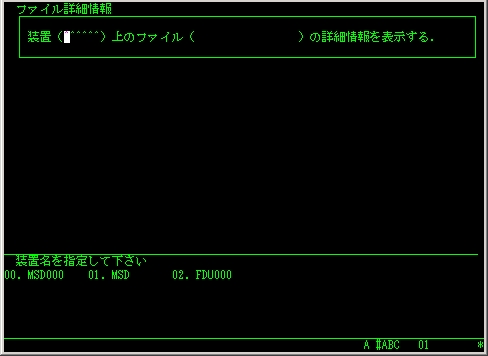
フロッピーディスク装置0番に入っているフロッピーディスク内のファイルの情報を知りたいので、「FDU000」と入力します。
もしハードディスク内のファイルなら、「MSD」+数字3桁で目的のファイルの入っているハードディスクを指定します。(「MSD」だけでも探してくれることがありますが、同じファイル名が違うハードディスクにある場合、間違える可能性があるので、きちんと入力したほうが良い。)
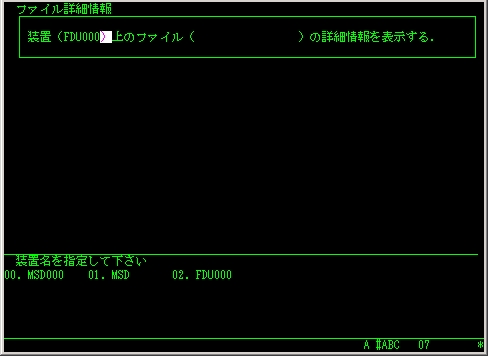
「FDU000」に入れたフロッピーディスク内のファイル「DATA01」に関する詳細情報を画面上で見たいので、「DATA01」と入力します。
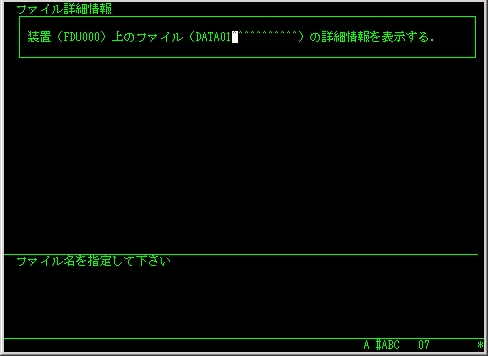
ファイル「DATA01」の詳細情報が画面に表示されます。
これを見ると「DATA01」は順編成ファイル(DAT/SEQ)で、50セクタのサイズであることが分かります。
EXPIRATION DATEが入っていなかったり、SPACEが50セクタ分あったり、UNUSED RECORD COUNTが50セクタ分あったりするので、データが1レコードも入っていないファイルであることもわかります。(実際さきほど作ったばかりのファイルです。)
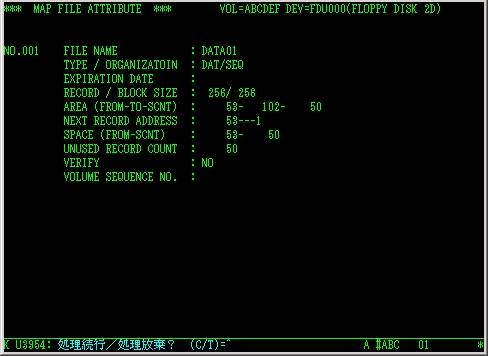
見終わったら、「C」か「T」か何も入力しないかのうちどれか好きなものを入力して、「ENTERキー」を押します。(今回の画面の場合、1画面で終了なので、この3つのうちのどれでも同じ動作をします。)
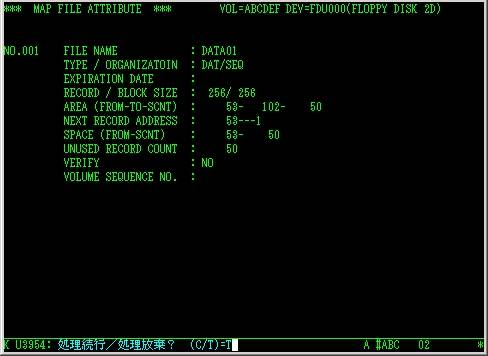
ファイルの詳細表示が終了すると、この画面に戻ります。

簡易操作ユーティリティを終了したいときは、「99」と入力して「ENTERキー」を押します。
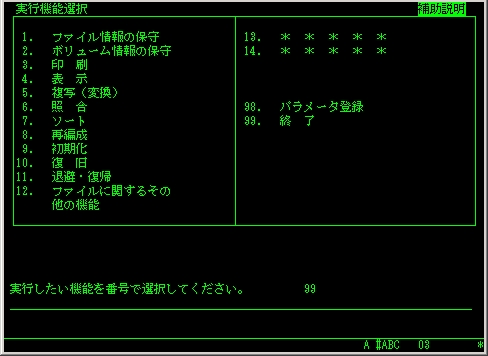
ちなみにファイル名に「!」と入力することもできます。このように入力すると、全ファイルの詳細情報を順番に見ることができます。

